发布日期:2019-10-30 作者:深度系统 来源:http://www.05381.com
你是否遇到过win10系统音量图标无法打开的问题。那么出现win10系统音量图标无法打开的问题该怎么解决呢?很多对电脑不太熟悉的小伙伴不知道win10系统音量图标无法打开到底该如何解决?其实只需要 1、右键任务栏上任意区域,启动任务管理器 2、在进程列表中找到“explorer.exe”项,右键结束进程就可以了。下面小编就给小伙伴们分享一下win10系统音量图标无法打开的详细步骤:
1、右键任务栏上任意区域,启动任务管理器
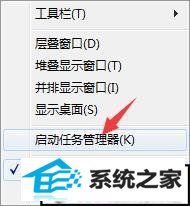
2、在进程列表中找到“explorer.exe”项,右键结束进程
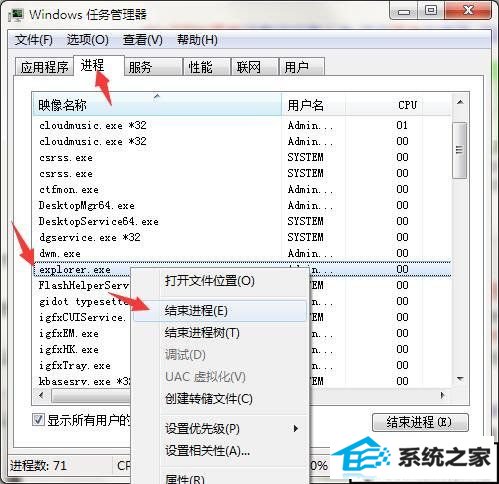
3、在菜单栏中找到“文件”一项,选择新建任务
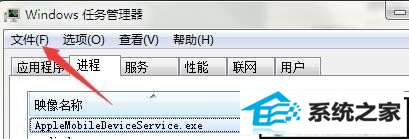
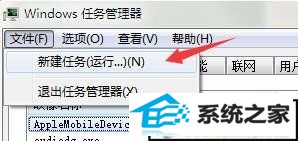
4、新建任务窗口中输入“explorer.exe”回车即可
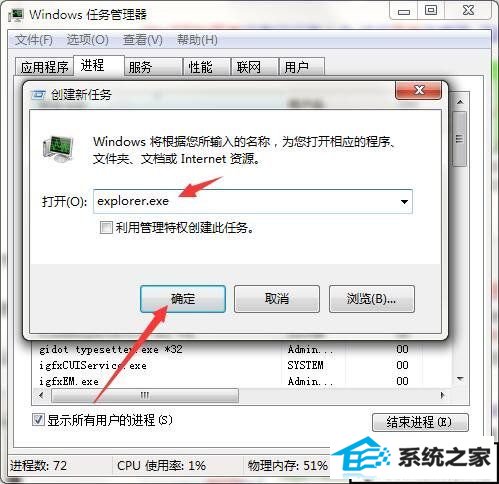
根据以上方法进行操作,可以有效重启windows资源管理器,并且恢复任务栏上音量调节的功能,还有此类问题的朋友们快操作一下吧。
本站发布的系统与软件仅为个人学习测试使用,不得用于任何商业用途,否则后果自负,请支持购买微软正版软件!
Copyright @ 2020 深度系统版权所有